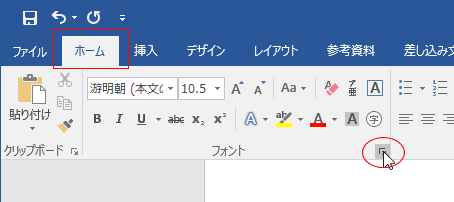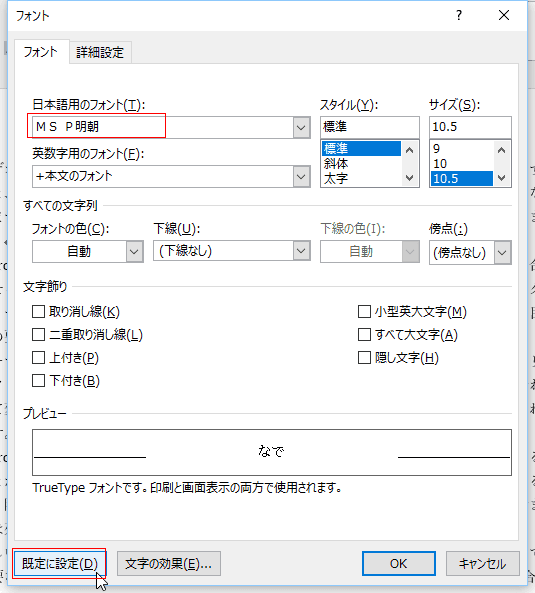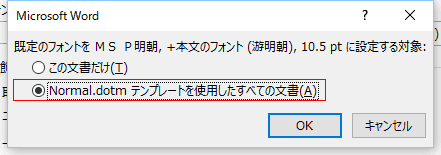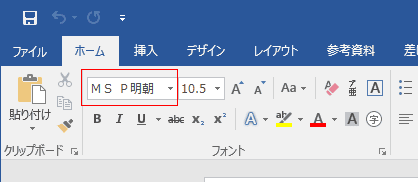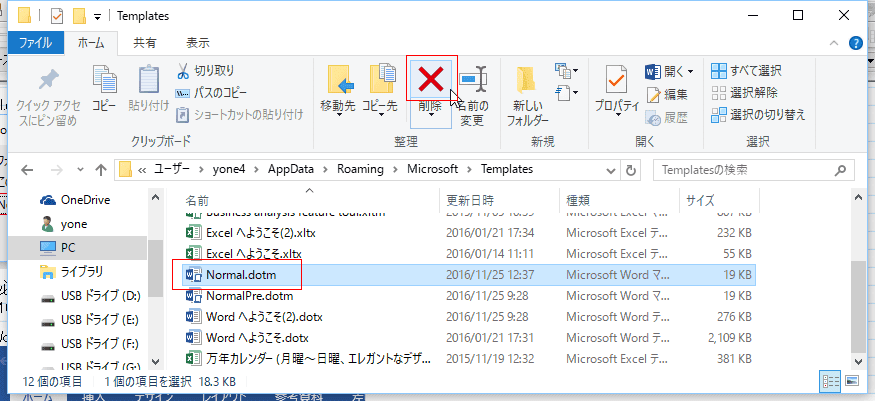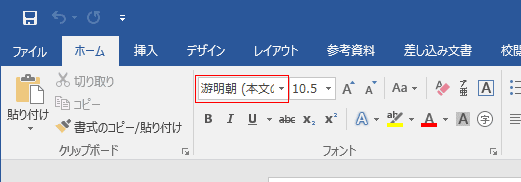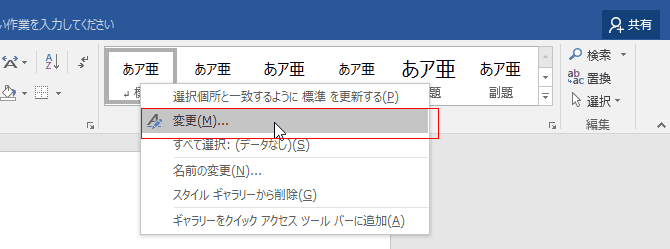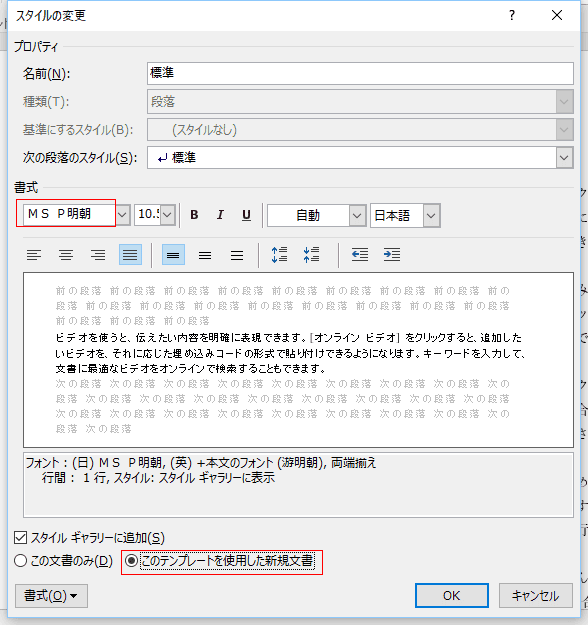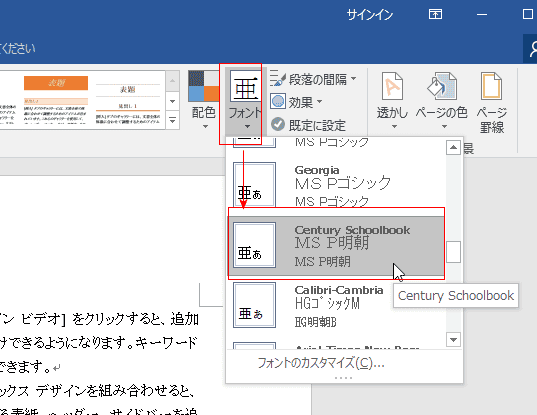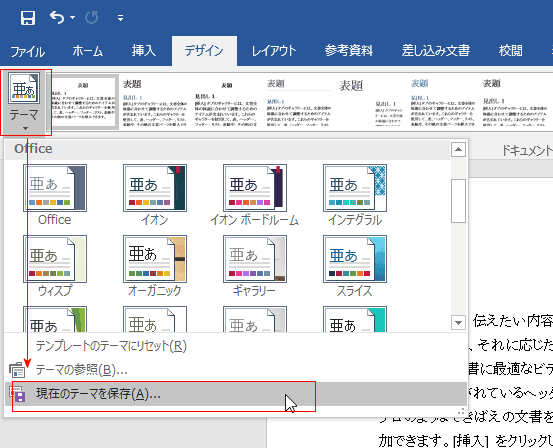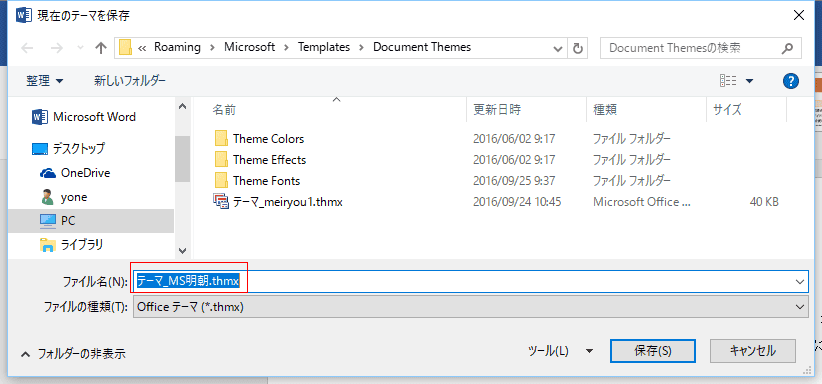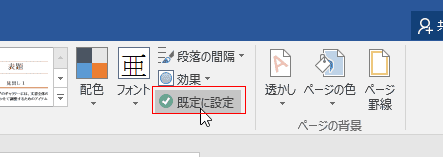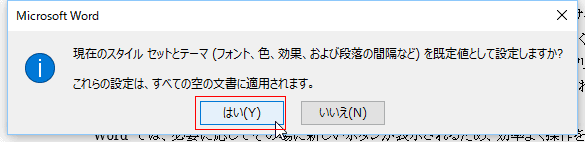-
よねさんのExcelとWordの使い方 »
-
ワード2013基本講座 »
-
文字の書式設定 »
-
Word2016の既定のフォント(游明朝)を変更したい
- Word2016の既定のフォント(游明朝)を変更する方法です。
つまり、Word2016を起動したとき、新規文書で使用されるフォントを変更します。
- フォントの設定を変更します。
- [ホーム]タブのフォントグループにある ダイアログボックス起動ツールをクリックします。
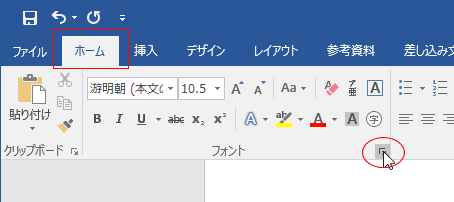
- [フォント]タブで日本語用にフォントを変更したいフォントに変更します。
ここでは MS P明朝 に変更しました。
下の方にある[既定に設定]ボタンをクリックします。
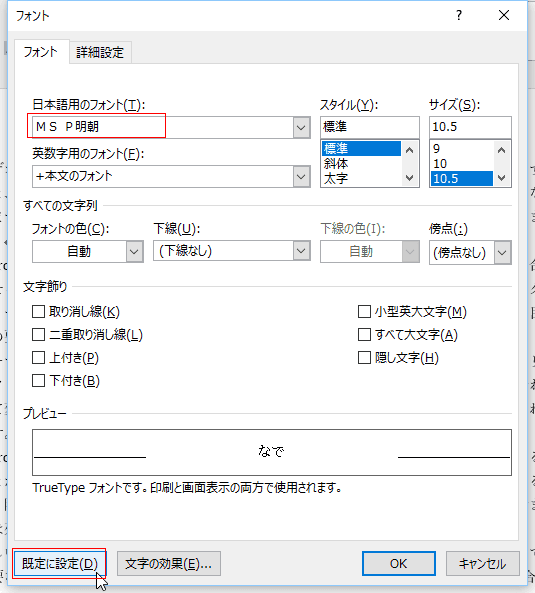
- 「Normal.dotm テンプレートを使用したすべての文書」にチェックを入れて[OK]ボタンをクリックします。
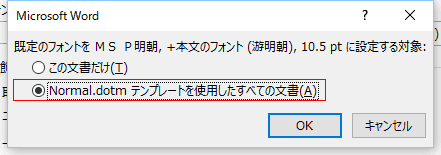
- ここで、必要なら作成している文書は保存します。
Word2016を終了します。
- 再度、Word2016を起動すると、フォントボックスに MS P明朝と表示され入力した文字はMS P明朝となります。
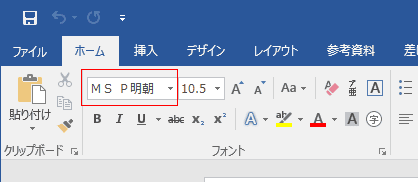
- 既定のフォントを変更したけど、また元に戻したい(ここでの元に戻すとは初期設定のことです)ときはNormal.dotm テンプレートを削除することになります。
- Word2016は終了している状態でおこないます。
C:\Users\ユーザー名\AppData\Roaming\Microsoft\TemplatesフォルダにあるNormal.dotmを削除します。
下図は Windows10でNormal.dotmを削除しているところです。
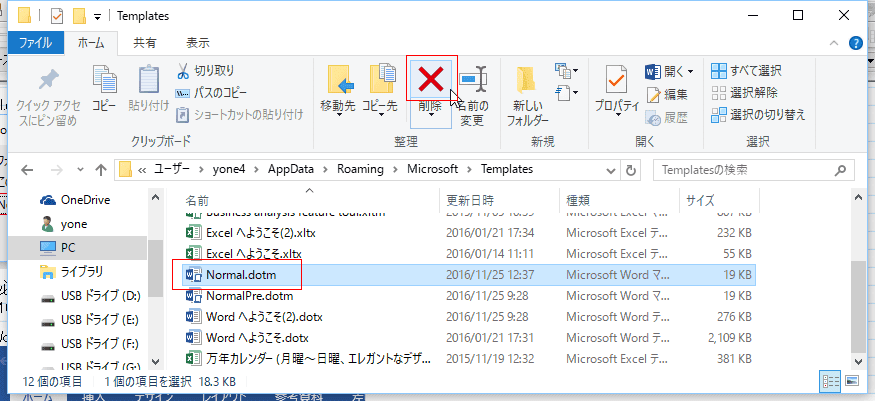
- Word2016を起動すると、游明朝に戻ったのが確認できました。
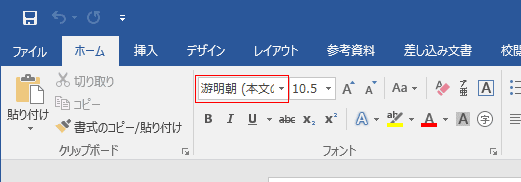
- Word2016の既定のフォント(游明朝)を変更する方法です。上記の フォントダイアログボックスから行うのと同じ結果になります。
ここでは、標準のスタイルでフォントを変更する方法です。
- [ホーム]タブの[スタイルグループの「標準」を右クリックして、[変更]を実行します。
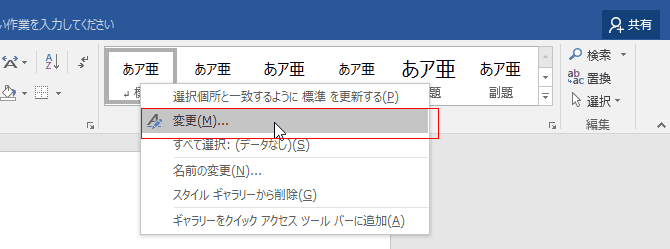
- スタイルの変更で 書式のフォントを変更します。
下の方にある「このテンプレートを使用した新規文書」にチェックを入れて[OK]ボタンをクリックします。
この変更もNormal.dotmを変更していますので、初期設定に戻すにはNormal.dotmを削除することになります。
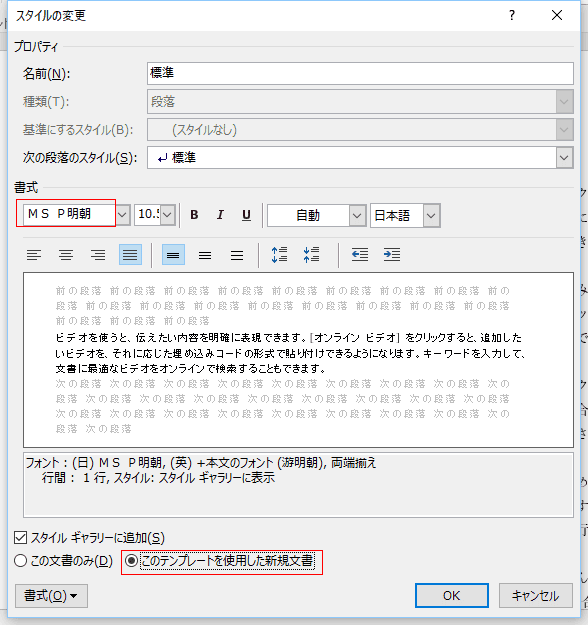
- Word2016のテーマのフォントを変更し、テーマとして登録します。このテーマを既定の設定にする方法です。
- 「デザイン」タブのドキュメントの書式設定にある[フォント]から変更したいフォントを選択します。
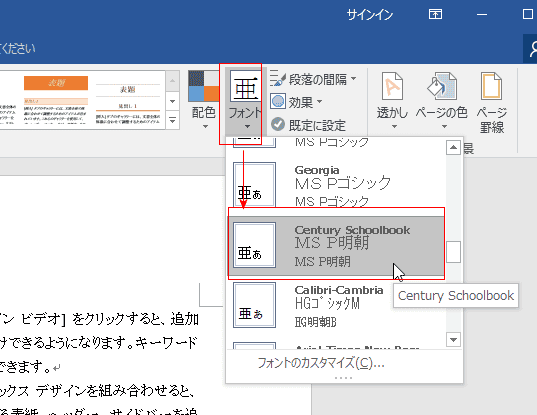
- 必要な時だけこのフォントのスタイルにしたいときは、テーマとして登録しておくこともできます。
[テーマ]→「現在のテーマを保存」を実行します。
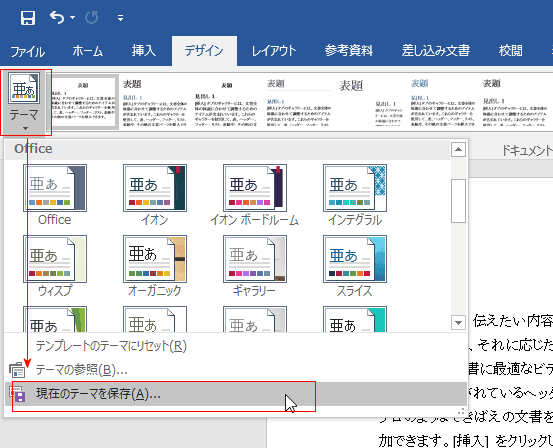
↓
ファイル名を入力して[保存]ボタンをクリックします。
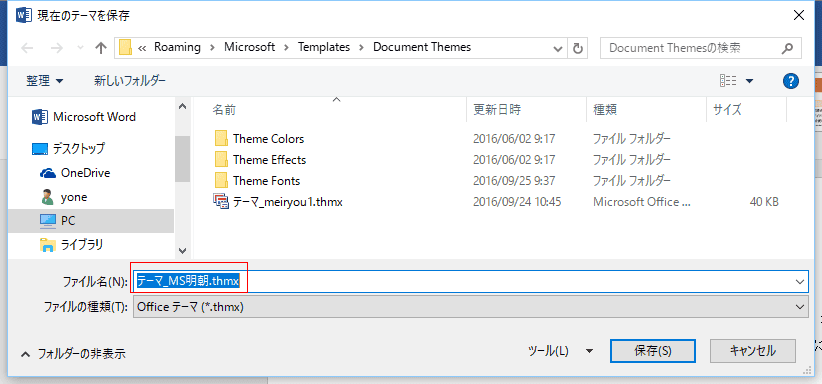
- 新しい文書を開くたびにこのテーマを規定にすることもできます。
「デザイン」タブのドキュメントの書式設定にある「既定に設定」をクリックします。
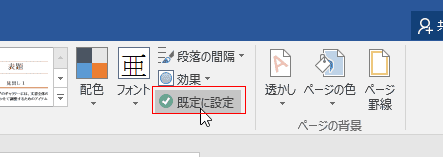
↓
「現在のスタイル セットとテーマを規定値として設定しますか?これらの設定は、すべての空の文書に適用されます。」と表示されます。
「はい」ボタンをクリックします。
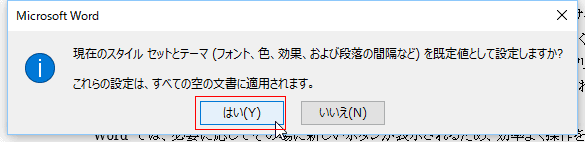
- 新しい文書を開くたびにこの登録したテーマが開かれます。

- なお、この設定もNormal.dotmを変更していますので、初期設定に戻すにはNormal.dotmを削除することになります。
スポンサードリンク
よねさんのExcelとWordの使い方|ワード2013基本講座:目次 |文字の書式設定|Word2016の既定のフォント(游明朝)を変更したい